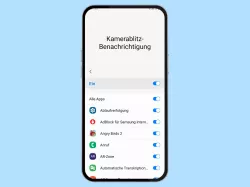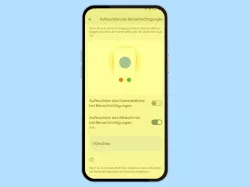Samsung: Bildschirmlicht-Benachrichtigung einschalten oder ausschalten
Der Bildschirm soll bei Benachrichtigungen blinken? Hier zeigen wir, wie man die Bildschirm-Lichtbenachrichtigung einstellen kann.
Von Denny Krull · Veröffentlicht am


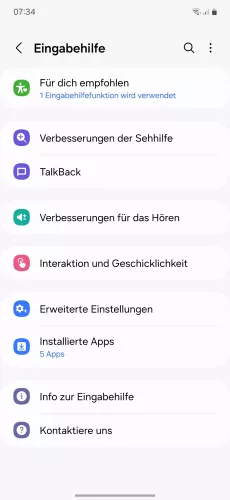



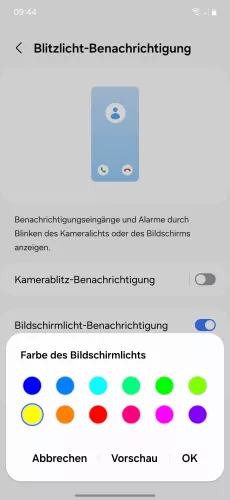
- Öffne die Einstellungen
- Tippe auf Eingabehilfe
- Tippe auf Erweiterte Einstellungen
- Tippe auf Blitzlicht-Benachrichtigung
- Aktiviere oder deaktiviere Bildschirmlicht-Benachrichtigung
- Tippe auf Farbe
- Wähle eine Farbe und tippe auf OK







- Öffne die Einstellungen
- Tippe auf Eingabehilfe
- Tippe auf Erweiterte Einstellungen
- Tippe auf Blitzlicht-Benachrichtigung
- Aktiviere oder deaktiviere Bildschrimlicht-Benachrichtigung
- Tippe auf die aktuelle Farbe
- Wähle eine Farbe und tippe auf OK
Als Alternative zur Benachrichtigungs-LED kann man auf dem Samsung-Handy nicht nur die Blitz-Benachrichtigung aktivieren, sondern auch das Bildschirmlicht für Benachrichtigungen einschalten. Dadurch kann der Bildschirm bei neuen Benachrichtigung blinken, wofür standardmäßig Gelb als Benachrichtigungslicht festgelegt ist.
Neben der Aktivierung der Funktion in den Eingabehilfen kann man zudem die Farbe des Bildschirmlichts ändern, indem auf die aktuell festgelegte Farbe getippt wird.
Mit dieser Anleitung aus unserem ultimativen Samsung-Guide erklären wir dir die Benutzeroberfläche OneUI Schritt für Schritt.